多角形
正多角形や任意の多角形を作図するコマンドです。
メニューバー【作図】→【多角形】、またはツールバー【多角形】でコマンドを選択できます。

2辺の作図
指示する2点から2つの線によって三角形の2辺を作図する機能です。
コントロールバー【2辺】を選択して始点と終点を指示すると赤い仮線が表示されるので、最後に2つの線の頂点を指示すると作図されます。
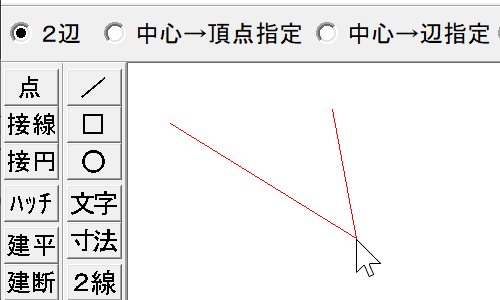
コントロールバー「寸法」に数値が入っている場合、始点と終点を指示した後は、作図方向を指示すると作図されます。「寸法」の入力方法は「長さ1 , 長さ2」で、2つの数値をコンマで区切ります。
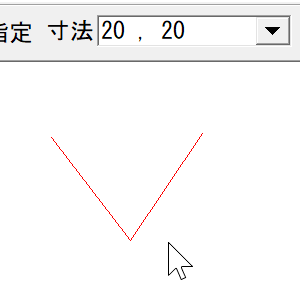
正多角形の作図
正多角形の作図は、コントロールバー【中心→頂点指定】【中心→辺指定】【辺寸法指定】の3つの寸法指定方法から選択します。
3つのどれかを選択すると「角数」の入力ボックスが有効になり、「寸法」に数値が入っていると「底辺角度」の入力ボックスと【中央】と書かれている【基点】ボタンが有効になります。【基点】は【中央】【頂点】【辺】の3つから選択できます。
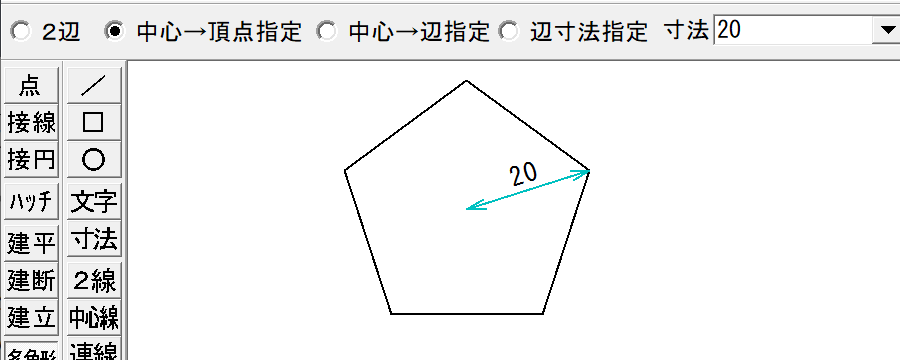
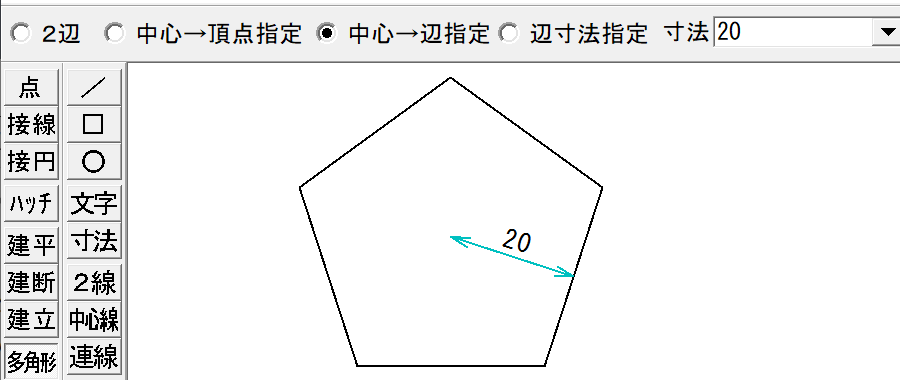
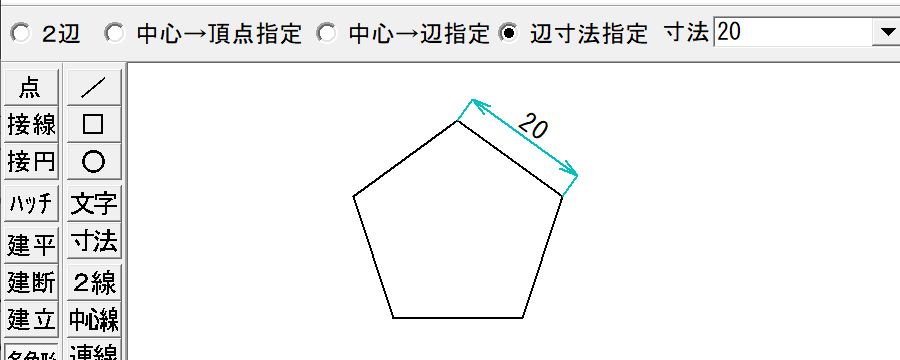
コントロールバー「寸法」に数値が入っていないとき、【中心→頂点指定】【中心→辺指定】の場合は、中心点ともう一方の点を指示すると作図され、【辺寸法指定】の場合は、辺の始点と終点を指示すると作図されます。
任意の多角形
コントロールバー【任意】ボタンをクリックして、まずは最初の辺の始点と終点を指示します。その終点が次の辺の始点となり、再び終点を選ぶということを繰り返して、多角形の辺を指示していきます。終了する場合はコントロールバー【作図】ボタンをクリックするか、ENTERキーを押すと作図されます。
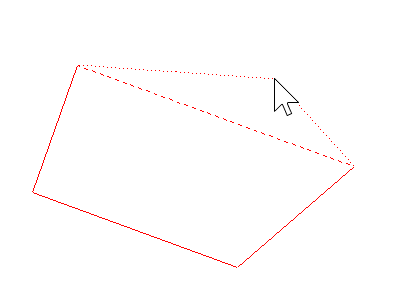
コントロールバー【ソリッド図形】にチェックを入れて作図すると、ソリッド図形を作図することができます。
このとき、【任意色】にチェックを入れ【任意■】ボタンを押すと、色の設定ダイアログが表示されるので、ここでソリッド図形だけで使われる色を設定することができます。
作図されている図形をソリッド化
コントロールバー【任意】ボタンをクリックするとコントロールバーが切り替わるので【ソリッド図形】にチェックを入れ【円・連続線指示】を左クリックします。このとき【円・連続線指示】ボタンには変化がないのですが、コントロールバー右側の【弓形】【円外側】のチェックボックスが有効になります。

円や連続線を左クリックすると、元の図形を残す状態でソリッド図形が作図され、右クリックすると元の図形は消去されソリッド図形が作図されます。
【曲線属性化】にチェックを入れると、2つ以上のソリッド図形が組み合わされた図形が曲線属性化されて作図されます。曲線属性化されると、複数のソリッド図形が1つの図形として扱われるので、色変更や消去が1つの操作で行えるようになります。
【線形・円周】にチェックを入れると、塗り潰されないソリッド図形を作図できます。
【弓形】にチェックを入れて円弧を指示すると弓形のソリッド図形を作図でき、チェックを外すと扇形のソリッド図形となります。
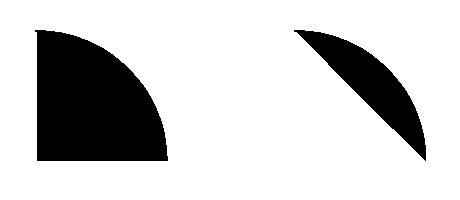
【円外側】にチェックを入れると、円の外側を多角形で包む形でソリッド図形が作図されます。
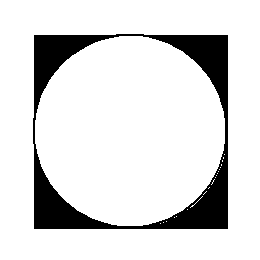
【円・連続線指示】ボタンを右クリックすると、円環(ドーナツ型)のソリッド図形を作図できるようになります。この状態で円・円弧を指示すると、数値入力のダイアログが表示されるので、内側の円の半径を入力すると作図されます。
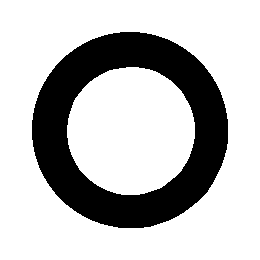
当サイトのPDF版を作成しました。教育資料やリファレンスとしてお使い頂ければと思います。